如何在 WordPress 中创建快速电子学习课程网站
已发表: 2022-09-12这是一篇客座文章。 意见和建议是作者自己的。
乍一看,创建 eLearning 课程网站的任务可能会令人恐惧。 即使您是一位习惯于教授和创建课程的讲师,创建 eLearning 网站也可能看起来很可怕。 不过别担心! 我们将帮助您轻松设置电子学习课程网站。 我们承认,对于大多数人来说,创建电子学习网站可能在技术上具有挑战性。 您甚至可能不是讲师,而是想通过聘请讲师在您的网站上出售他们的课程来开展业务。
这是我们介绍 WordPress 的地方。 WordPress 是目前最流行的内容管理系统 (CMS)。 CMS 可帮助您快速创建、管理和编辑网站,使其成为初学者的完美工具。 WordPress 让您拥有大量漂亮的工具和主题包,只需拖放元素即可帮助您设置站点,而无需编写太多代码。
在本文中,我们利用我们在 WordPress 方面的专业知识创建了一个简单的分步演练,使用 Tutor LMS 插件和 WP Rocket 设置您自己的电子学习网站。 加入我们,从获取您的域名和托管到安装 Tutor LMS 插件和设置您的第一门课程的美妙旅程。
域名和托管
创建电子学习网站的第一步是获取域名。 简而言之,它是您网站的名称,也可能是您的品牌名称。 如果您刚刚进入电子学习世界,请集思广益,以反映您的利基市场。 您可以从 HostGator、Automattic 等注册商处注册您的域名。或者,您可以从您的网络托管包中申请一个免费的域名。
谈到托管包,为您的 WordPress 网站选择合适的托管非常重要! 一些流行的托管公司是 BlueHost、DreamHost 和 SiteGround。 无论您选择哪种主机,请记住永远不要在托管服务提供商的速度、正常运行时间和客户支持方面妥协。 您网站的健康取决于它们。
选择正确的电子学习插件
要在 WordPress 中创建电子学习网站,您需要使用学习管理系统或简称 LMS。 学习管理系统是一个应用程序,它提供了一个框架来处理电子学习过程的各个方面。 这使您可以创建在线课程和培训材料的中央资源,使其成为创建、交付、管理和跟踪绩效的一站式解决方案。
您需要小心用于在 WordPress 上构建电子学习网站的 LMS 插件,因为它是电子学习网站的核心。 它应该至少为您提供一些基本功能来提供您的课程材料和运行一个电子学习平台。
您选择的插件应该包含简单的课程创建和衡量学习者的进度,一直到管理您的电子学习网站的整体性能。
WordPress 有大量可供用户使用的插件。 但是您如何确定 LMS 插件是否适合您? 以下是一些需要注意的基本功能:
- 功能性课程建设
- 轻松创建测验
- 学生与电子邮件的互动
- 轻松的支付集成
- 内容滴
- 带有证书生成器的证书
- 主题入门包集成
- 还有很多
考虑到这些特性,我们建议使用 Tutor LMS。 我们将介绍 Tutor LMS 的专业功能,这些功能有助于最大限度地发挥 LMS 插件的功能。
安装 LMS 插件
现在您已经决定选择插件,让我们继续并开始设置它。
要安装 Tutor LMS,首先导航到您的 WordPress 管理面板。 请注意,这是免费版 Tutor LMS 的安装。
在管理面板中,转到Plugins > Add new ,搜索 Tutor LMS 然后安装并激活插件。 几分钟后,它应该可以使用了。

要安装 Tutor LMS 的专业版,请导航至Plugins > Add new > Upload Plugin 。 只需上传 Tutor LMS Pro 的 zip 文件并点击激活。
您需要同时安装免费版和专业版的 Tutor LMS 才能按预期工作。 完成所有这些后,您就可以进入下一阶段了。
设计您的网站
安装 LMS 插件后,您现在需要为在线课程网站选择一个主题。
设计需要吸引消费者并帮助提供鼓励人们注册课程所需的权限。
之后,我们对主题的建议将是Tutor Starter 。 这个主题不仅是免费的,而且还可以与 Tutor LMS 一起使用。 这让你的生活变得轻松多了。
要从 WordPress 管理面板安装 Tutor Starter,您可以找到外观选项卡。 从那里,您单击添加新的并搜索“Tutor Starter”。 继续点击安装并激活。
您需要再添加一个插件,然后才能开始正确使用 Tutor Starter。 同样,您安装了其他插件,您需要导航到添加新插件并搜索TutorMate。 TutorMate 是一个 Tutor Starter 主题的配套演示导入器插件。 从Plugins > Add new 中找到它后,单击以安装并激活它。
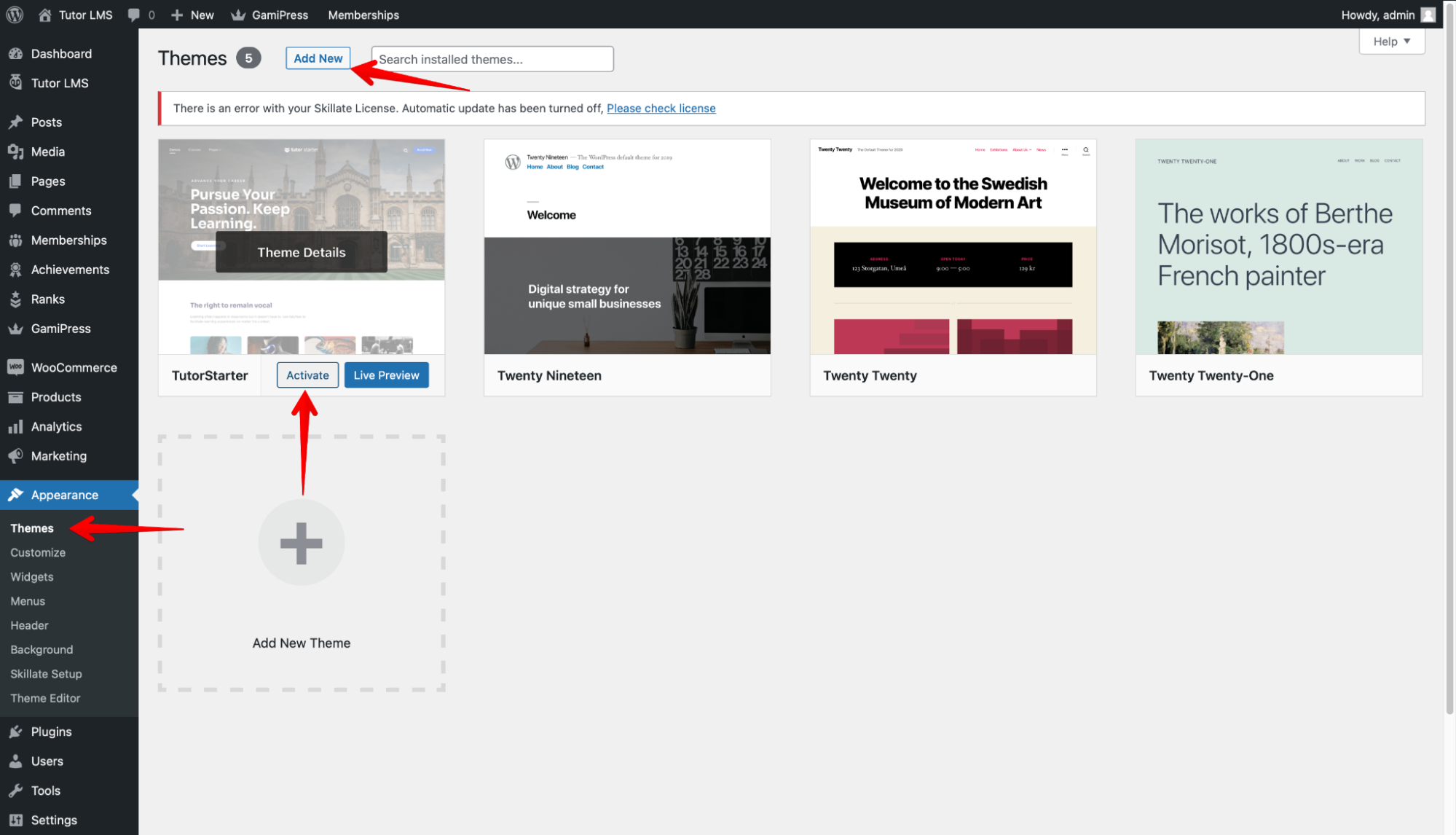
你现在已经准备好出发了。 让我们将 Tutor Starter 的入门包添加到您的 WordPress 网站。 从 WordPress 管理面板,转到Tutor Starter > Starter 站点。 根据您想要创建的内容,您可以在这里找到 4 个不同类型的站点的独特演示起始站点。 入门网站的巧妙之处在于,它们会为您的网站加载一些预先构建的内容,以便您查看内容。

您可以在选择导入之前预览站点。 当您决定要导入哪个站点后,只需单击“导入”按钮。 这将弹出此弹出窗口。
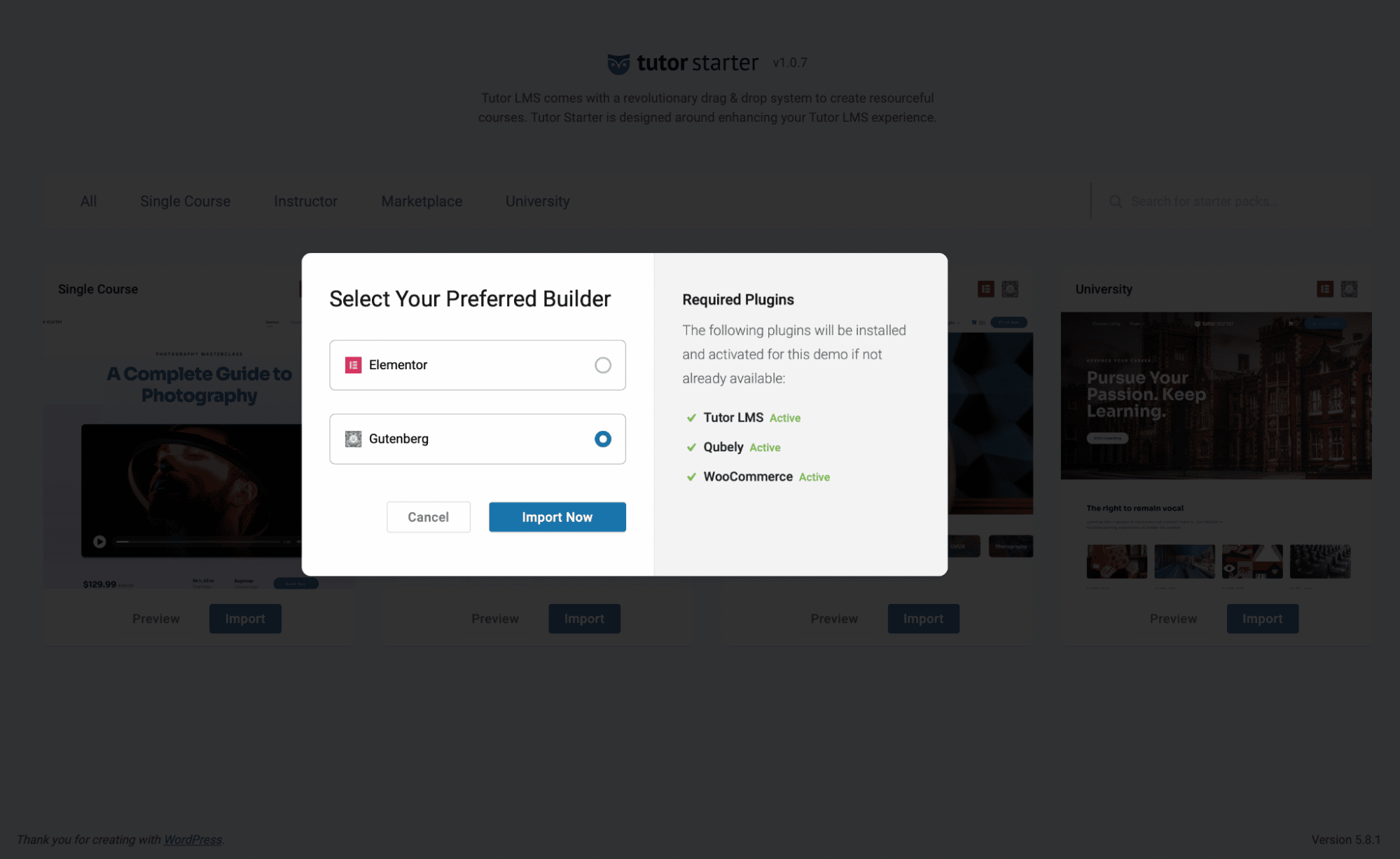
从这里,您可以选择使用 Elementor 或 Gutenberg 页面构建器启动。 对于本文,让我们继续使用 Gutenberg 运行它。 幸运的是,当您尝试进行此安装时,Tutor Starter 会向我们展示您缺少哪些插件/附加组件。 因此,如果您缺少 Qubely 和 WooCommerce,它们将被自动安装和激活。 由于您已经安装并激活了 Tutor LMS,您会看到它处于活动状态。
导入完成后,您可以通过单击“查看您的站点”来查看该站点。
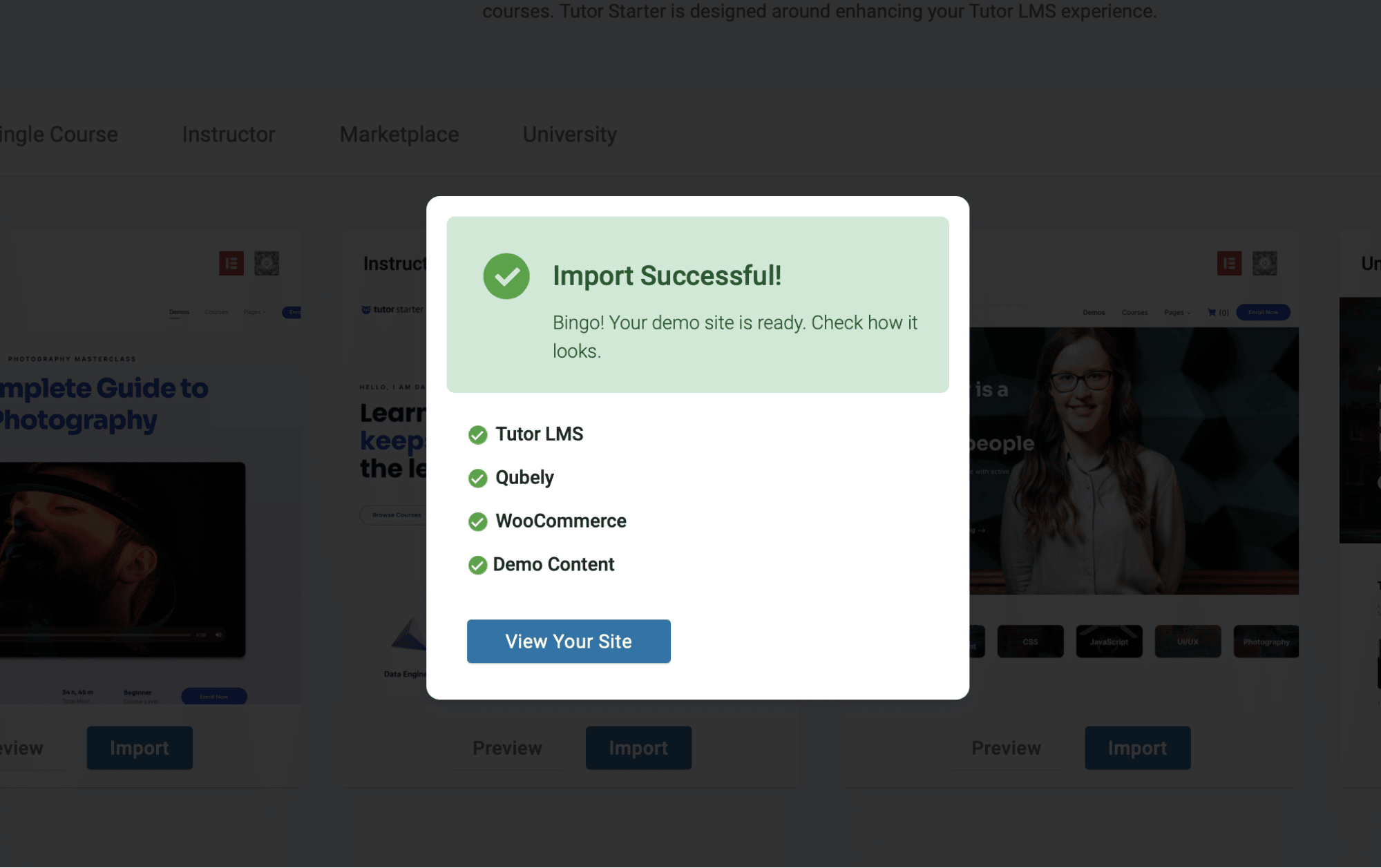
要编辑页面,请转到 WordPress 管理仪表板并选择自定义您的站点。 这会将您带到自定义页面,您可以在其中访问所有背景更改、小部件等等。 您可以通过更改您想要的元素和块来为您的网站添加设计风格。
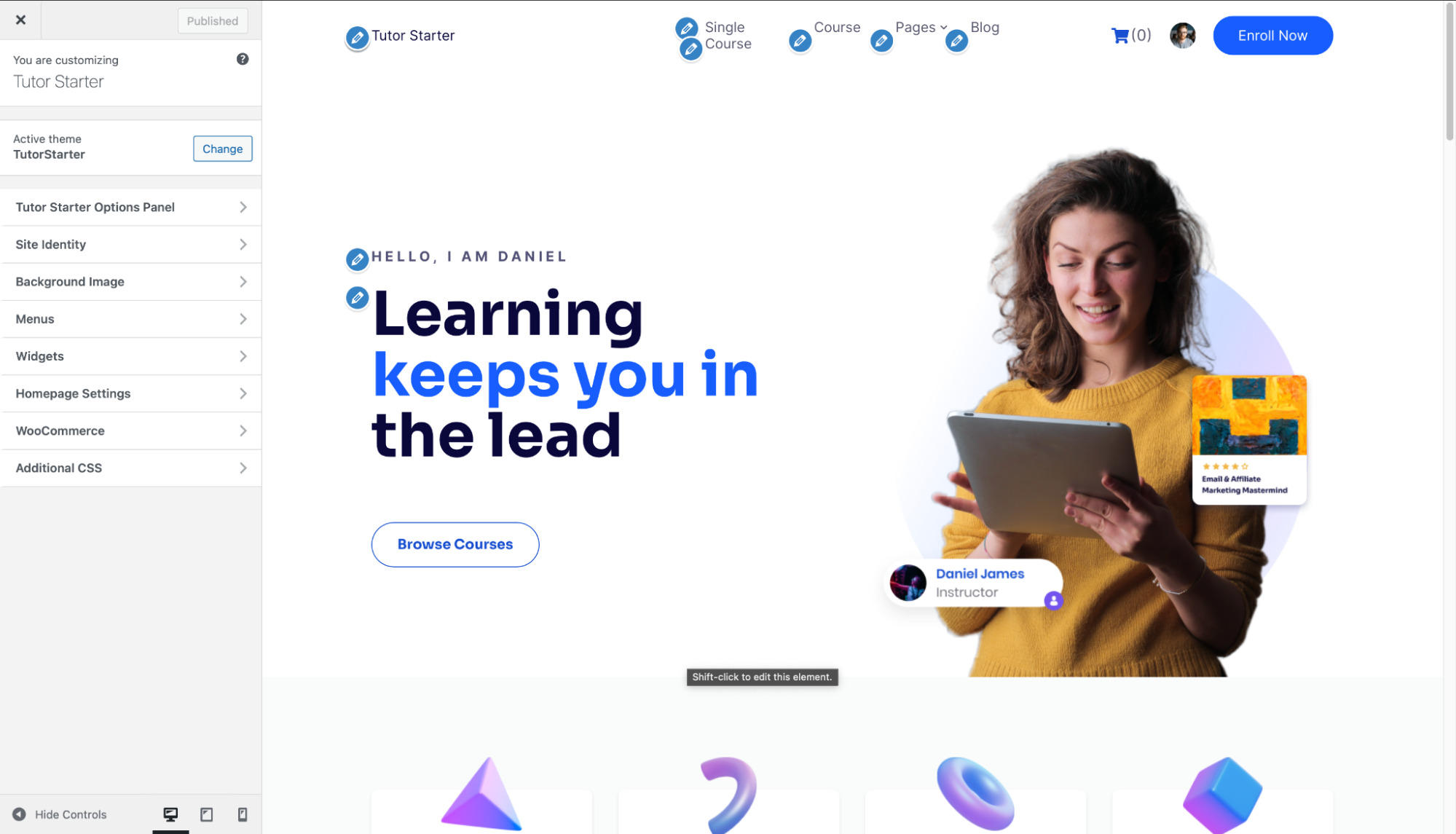
如何使用 Tutor LMS 创建电子学习课程
现在您已经准备好插件和主题,是时候开始为您的 LMS 网站创建内容了! Tutor Starters 演示站点确实为您提供了一些演示内容,因此您的站点已经有了一些内容。 但是,让我们来看看如何添加、编辑和向全世界销售您的课程。 要设置您的课程,请导航至WpAdmin > Tutor LMS >课程。
从课程菜单中,选择添加新课程以将新课程添加到您的站点。
然后,您将被带到后端课程生成器。 您可以在此处输入课程名称、添加课程描述、添加视频(如果需要)等等。 为您的课程添加有意义的标题和说明,以便读者了解他们注册的内容。
您还可以设置可以注册课程的学生人数并确定课程内容的难度级别。
还有一个特色图片部分,您可以利用它让学生知道您的课程是关于什么的。

Tutor LMS Pro 让您可以访问拖放式前端课程构建器,您可以在其中立即直观地创建课程。

这是课程的基本设置,现在你必须给它更多的内容。 如果您不根据您所教的材料评估您的学生,那么一门课程就会出现短缺。
如何通过有效的测验评估学生
课程的一个关键部分是通过测验来评估你的学生。 测验旨在帮助学习者记住他们已经学过的东西。 因此,您必须创建测验来评估您的学生并多样化您的课程计划。
对于测验构建,Tutor LMS 配备了强大的测验生成器。 它通过 10 种不同的测验类型和详细的设置为您提供了惊人的自由度,可以完全按照您的需要个性化您的测验。 最值得注意的是,您可以使用自动评分系统为测验设置限制和计时器。 学生可以在方便的时候参加测验,成绩会自动显示。
现在迫切的问题变成了,你如何开始? 让我们开始。
第 1 步:添加新主题
要开始创建测验,您首先需要添加一个主题。
在课程创建页面中,向下滚动一点以查看“课程构建器”部分。
从那里,点击添加新主题为您的课程创建一个新主题。
完成后,点击添加主题继续下一步。
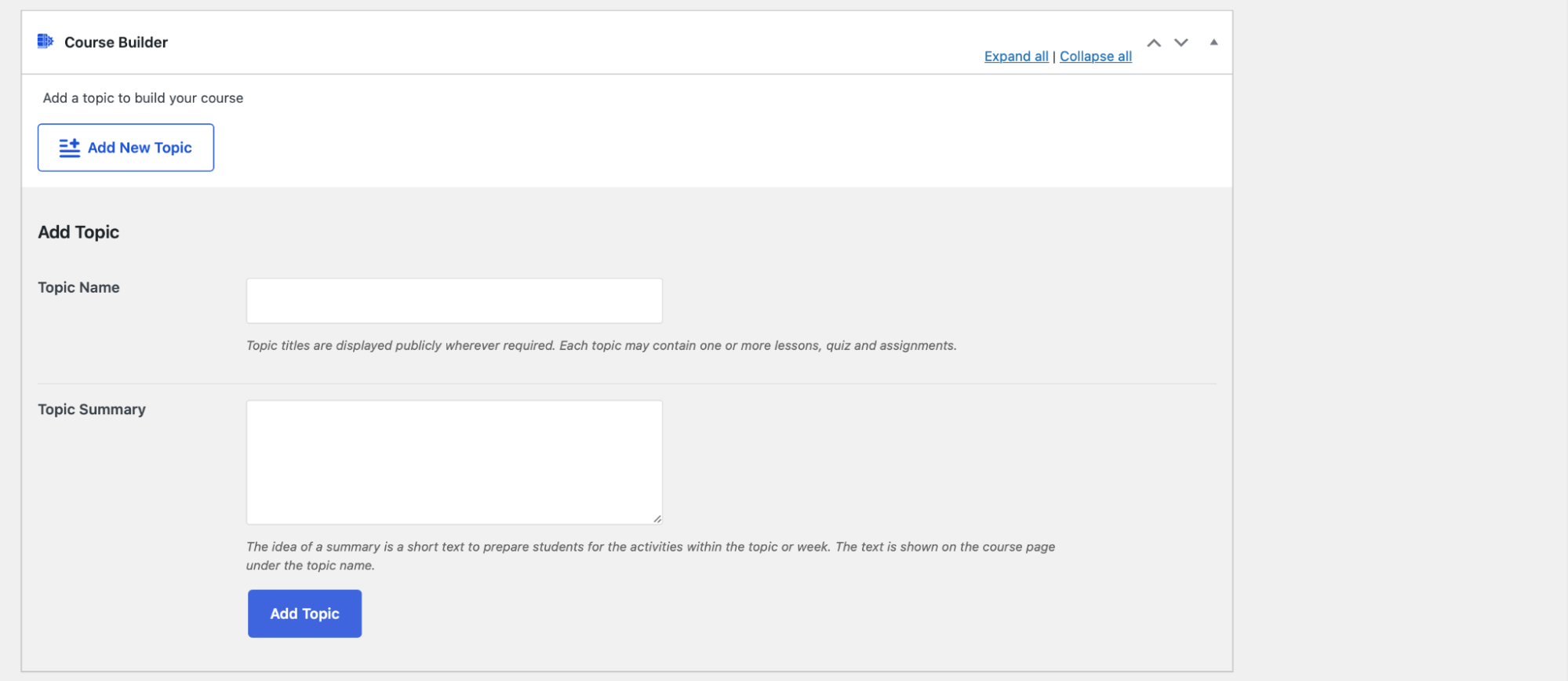
第 2 步:创建课程
创建主题后,您现在可以创建测验和课程。
要创建课程,请单击您创建的主题,您现在将看到一个新的课程按钮。
单击它,您将看到一个弹出窗口,您可以在其中添加课程详细信息。 如果您愿意,您甚至可以使用视频配置课程。
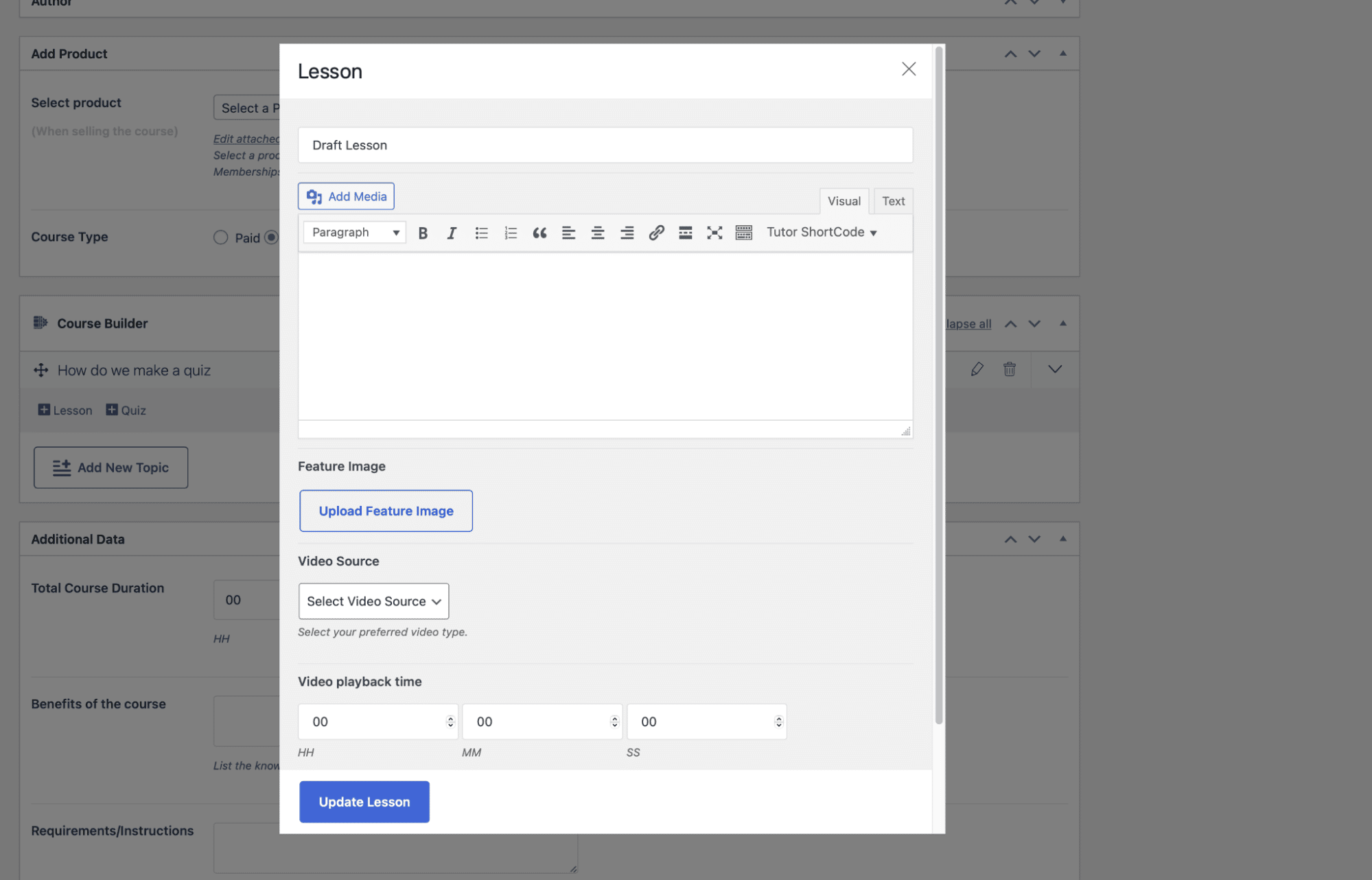
第 3 步:创建测验
课程设置完成后,您终于可以开始创建测验了。 单击要添加测验的主题,然后单击测验按钮。
首先,您需要为测验设置名称和描述(如果您喜欢)。
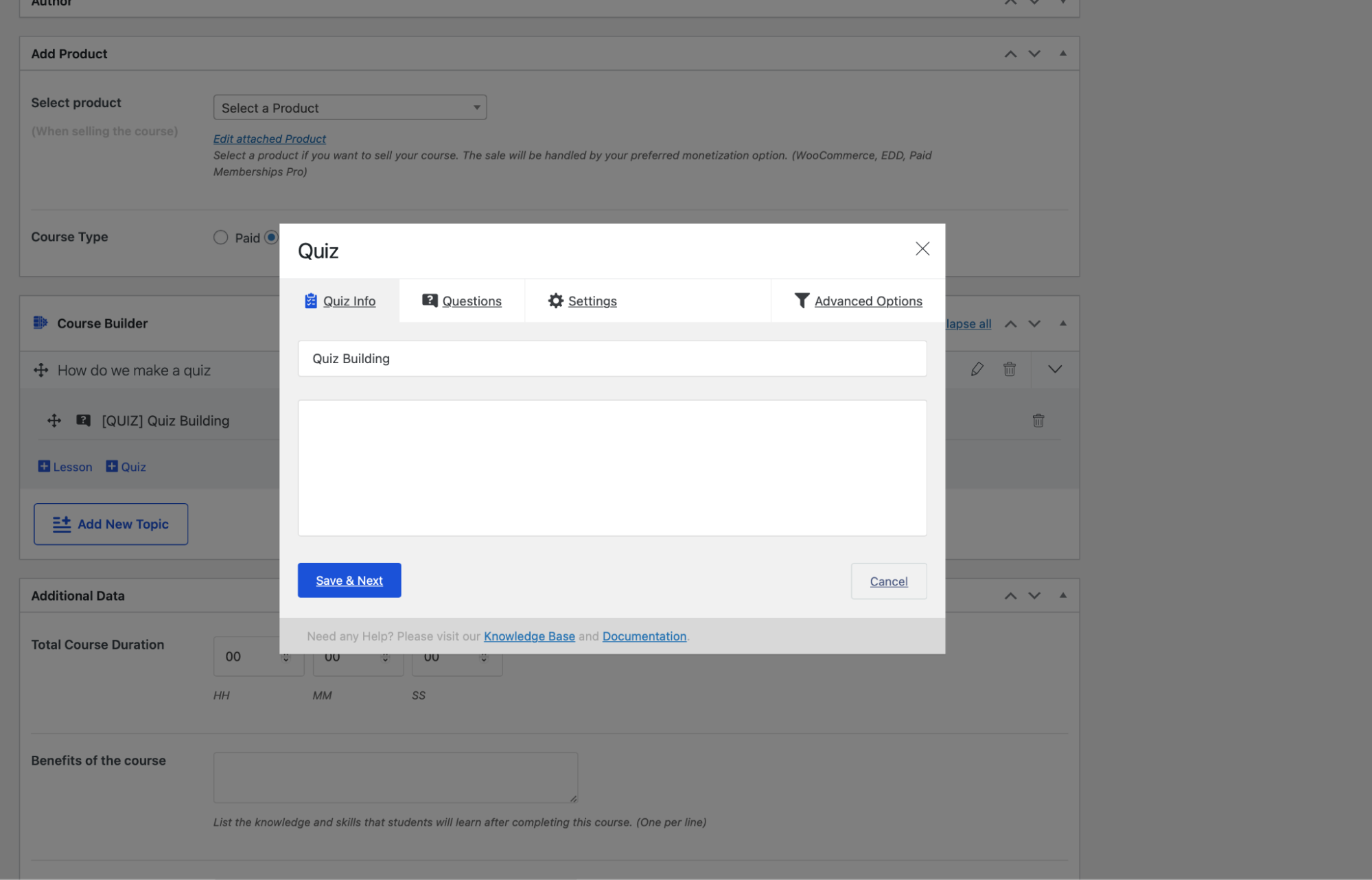
单击保存并下一步转到下一步。
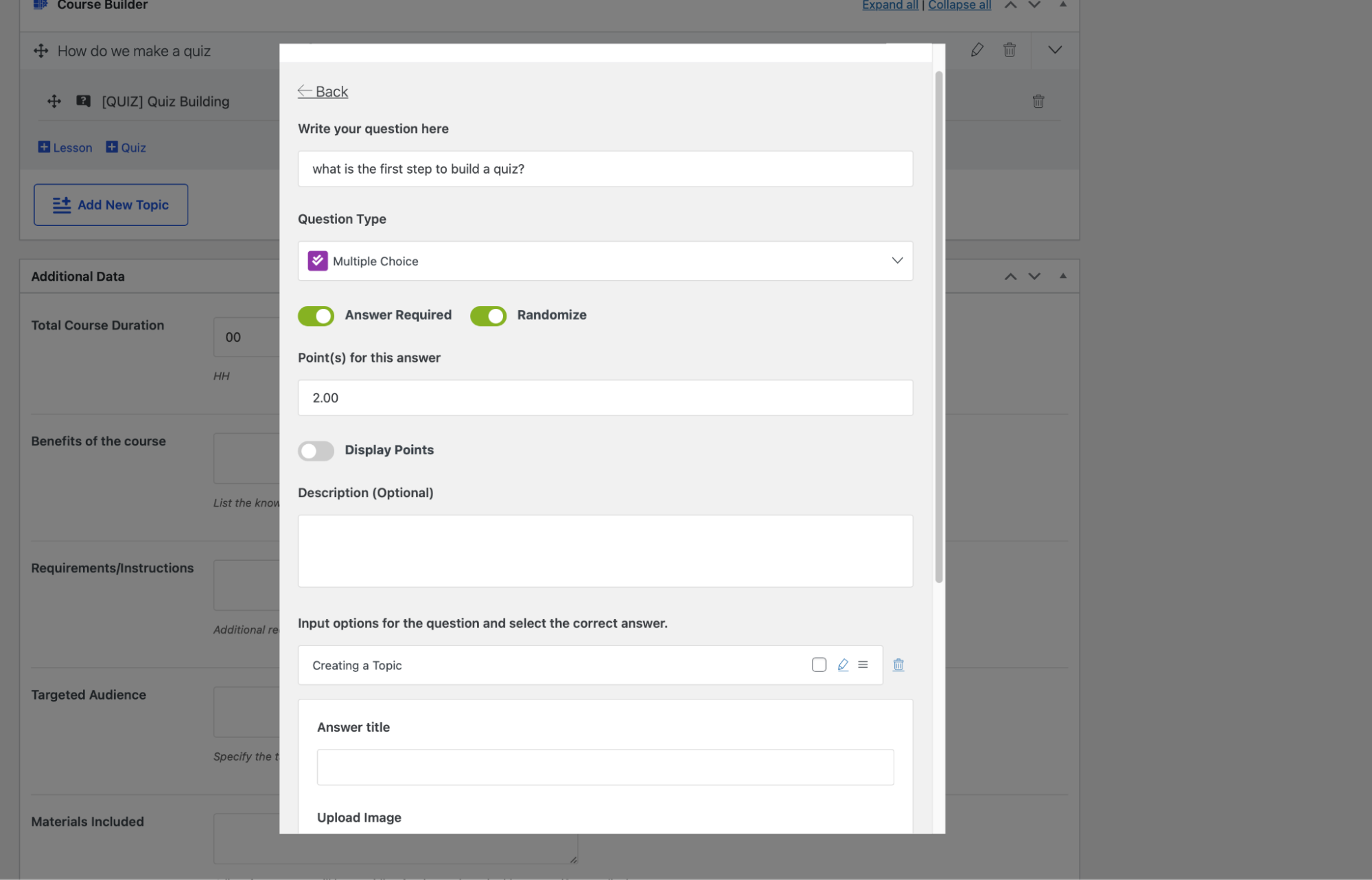
测验初始设置后,您可以设置问题和成绩。 根据您设置的问题类型,您可以有不同成绩的不同问题。
对于多项选择题,有一个漂亮的随机选项可以混淆选择。
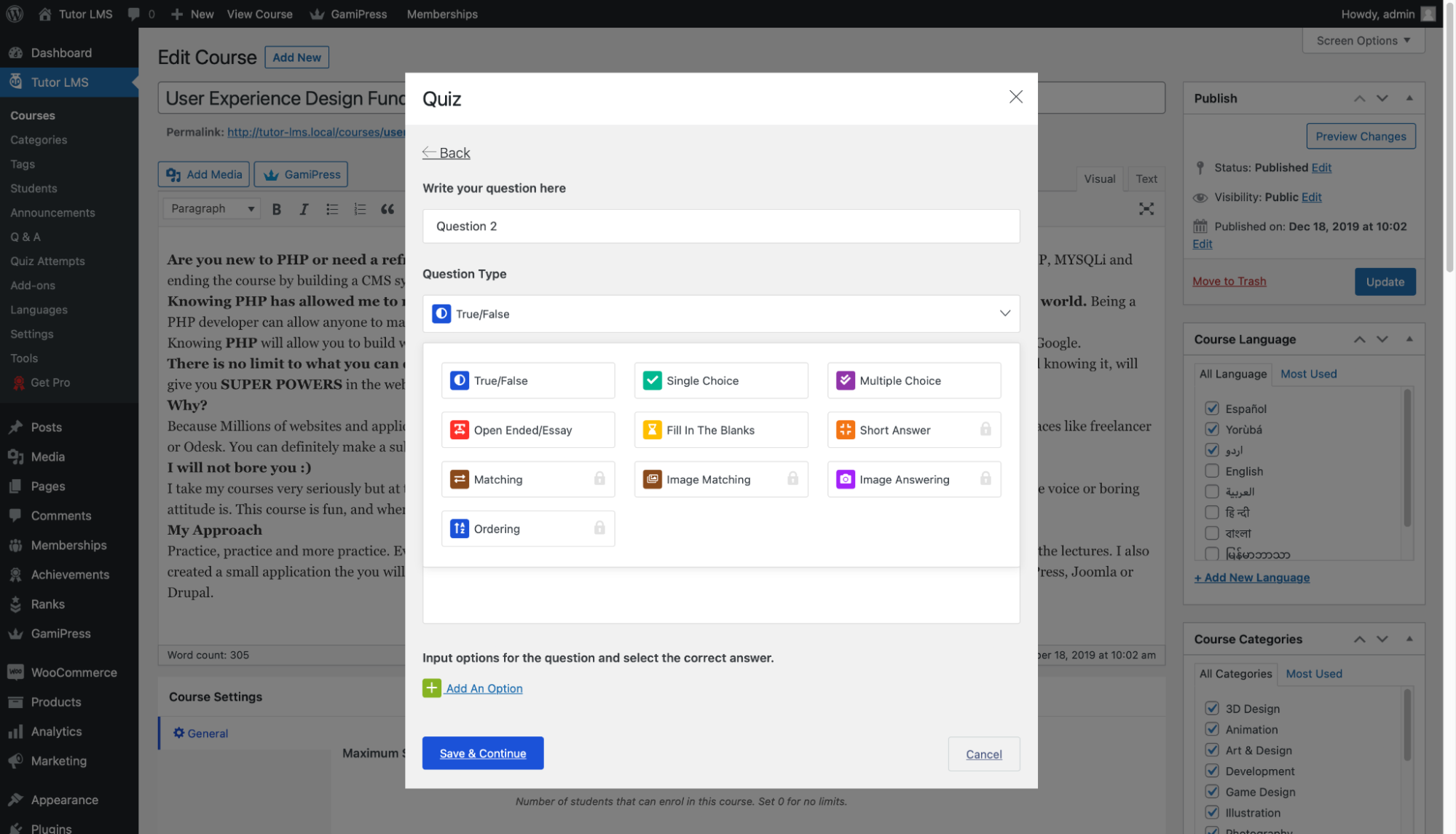
测验生成器还有许多其他额外设置以增加可定制性。 随意与他们玩耍,直到您完全满意为止。
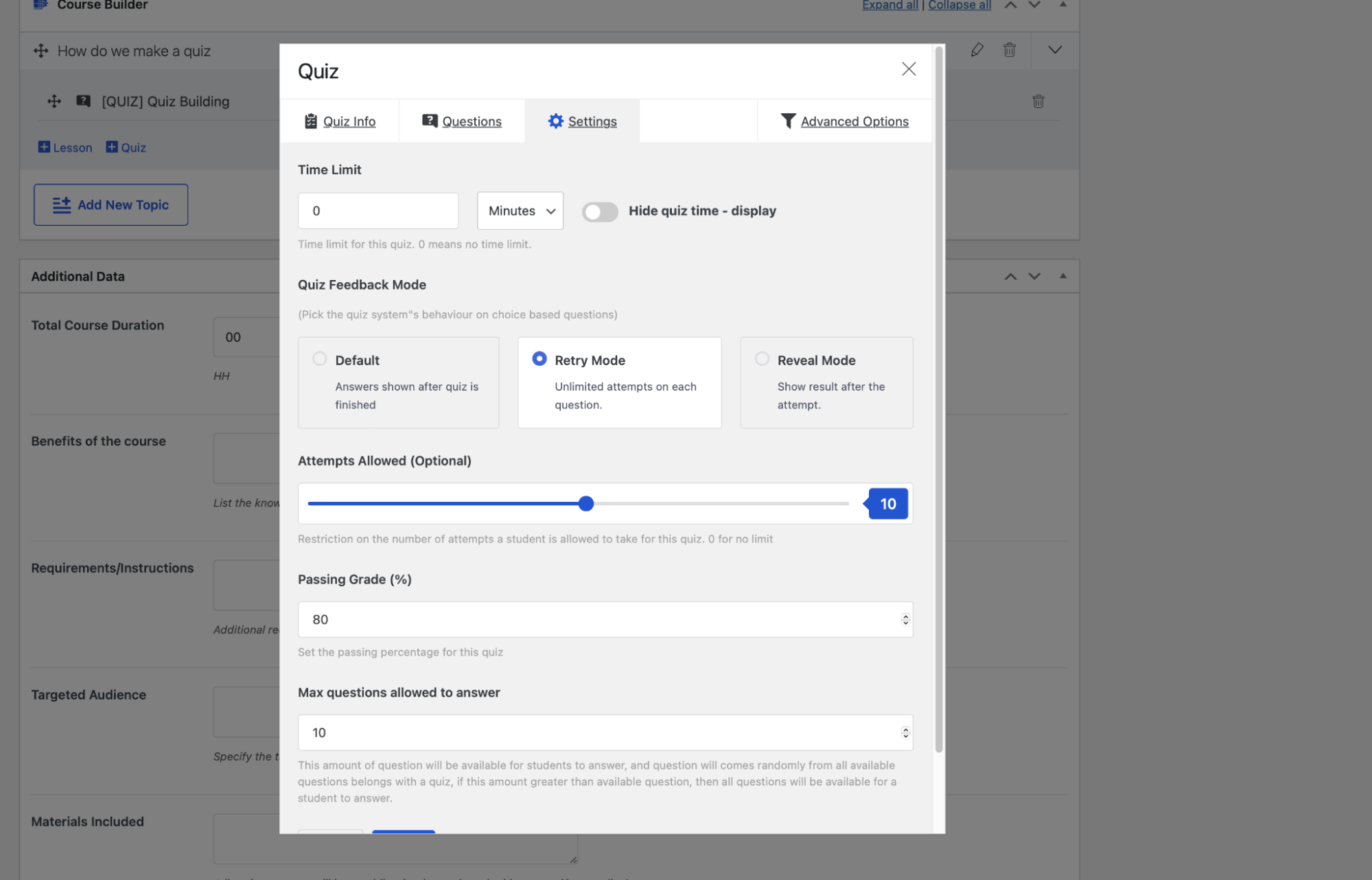
您的课程现已启动并准备就绪。
如何通过您的课程获利
您已完成课程的基本设置。 接下来是什么? 设置之后是向您的课程添加付款选项。 你肯定想从你精心设计的课程中赚钱。 Tutor LMS 与电子商务插件集成,例如付费会员专业版和简易数字下载。
Tutor LMS 提供无缝的货币化选项、收入和佣金分配以及多个支付网关,让销售课程变得轻而易举!
奖励成就
因此,一旦您的学生完成了您的一门课程,您必须向他们提供奖励。 参加在线课程的目的主要是为了学习,但也部分是为了获得认可和认可。 实现这一目标的一个好方法是用结业证书奖励你的学生。 有什么比 Tutor LMS 证书生成器更好的工具呢?
请记住,此工具不包含在免费版中,仅在 Tutor LMS 的专业版中可用。 进入 Tutor LMS 专业版的投资是值得的,因为您将可以使用强大的 Tutor LMS 证书生成器以及许多其他高级功能。
了解有关 Tutor LMS Pro 附加组件的更多信息。
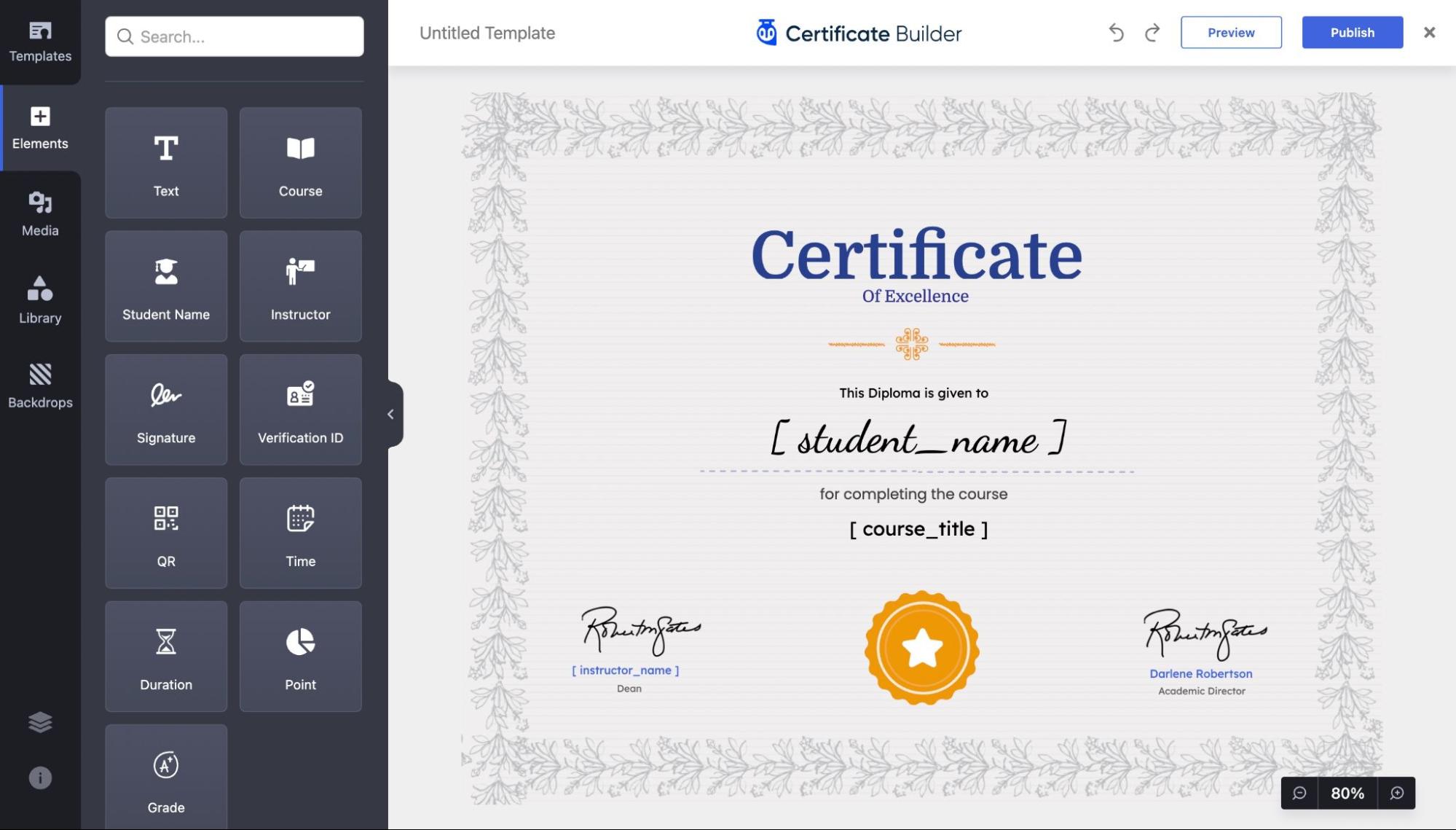
使用证书生成器,您可以从头开始创建、编辑和设计令人难以置信的证书,以便在课程结束时让您的学生眼花缭乱。 了解有关 Tutor LMS 证书生成器的更多信息。
极品飞车
您创建了一个令人惊叹的电子学习课程网站,并在其中填充了各种内容丰富、生动的课程。 但是您注意到客户或学生经常抱怨您的网站使用和访问速度很慢。 这可能是一个致命的问题,可能会将游客拒之门外。 缓慢的加载时间和笨重的网站加载会阻止用户点击您网站上的链接。 他们通常可能会在点击几下后关闭网站。 那么如何解决这个问题呢?
这需要通过页面速度优化来解决。 页面速度优化是最终结果,有许多途径可以帮助您实现它。 优化页面速度的最佳方法之一是使用缓存插件。
缓存插件将您网站的静态 HTML 页面存储在服务器上。 因此,每次用户访问您的 LMS 站点时,缓存插件都会显示您站点的更轻量级的缓存版本,而不是使用所有繁重的 Php 加载整个站点。
这就是 WordPress 的魅力再次闪耀的地方,您可以立即启动并运行一个美妙的、易于使用的缓存插件。 缓存插件几乎像魔术一样工作。 一个好的可以让你的生活更轻松,而不必经历任何麻烦。
为了实现这一切,我们建议使用 WP Rocket。
WP Rocket 被誉为排名第一的 WordPress 缓存插件。 尽管标题将其定义为只是一个缓存插件,但它远不止于此。 WP Rocket 在安装后就完成了 80% 的提高速度的工作。 根据最适合您目的的计划来获取 WP Rocket。
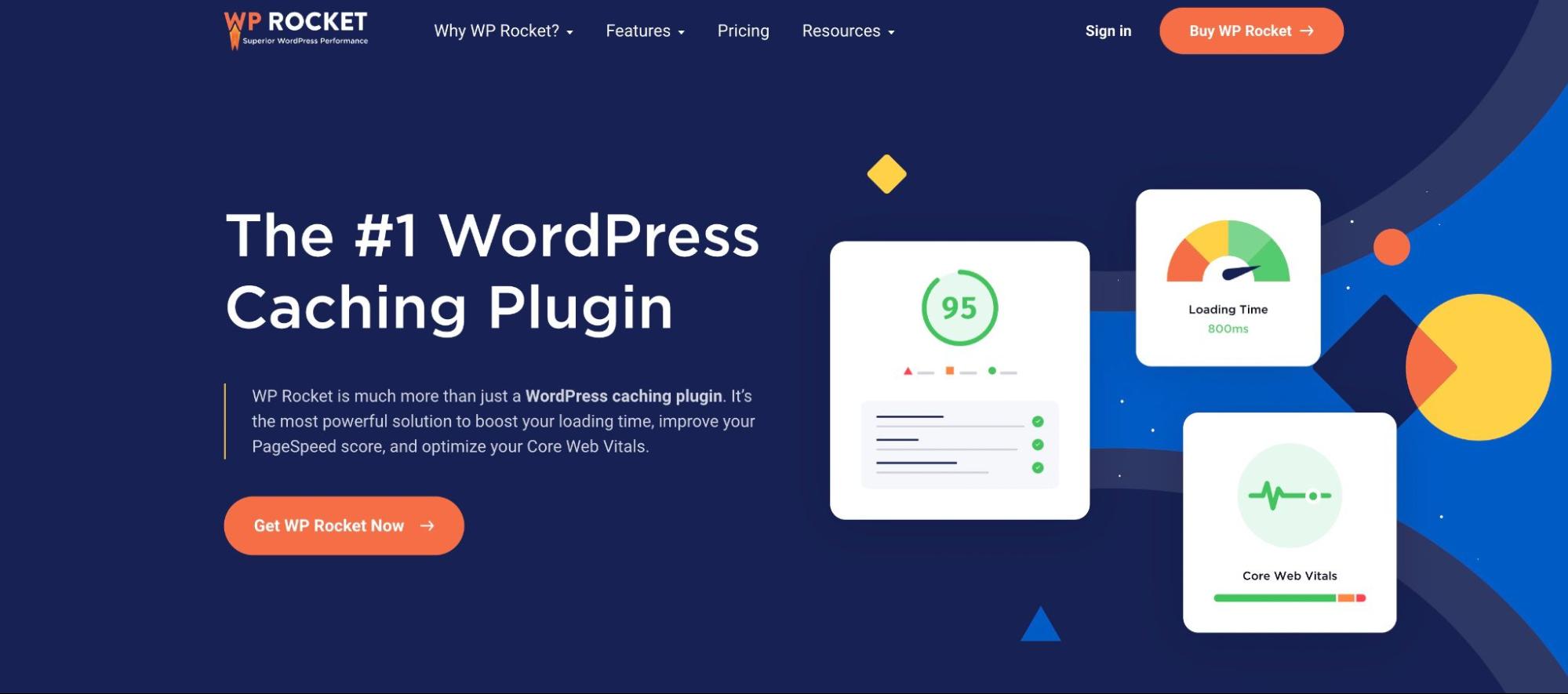
购买后,像在 WordPress 上安装任何其他插件一样安装它。
使用 WP 火箭
理想情况下,您希望使用一个缓存插件,使性能优化变得简单明了。 由于 WordPress 的庞大用户群由不那么精通技术的人组成,因此准备好使用的插件是非常有益的。
WP Rocket 就是这样做的! 正如我们之前所说,一旦您激活它,80% 的性能优化都是开箱即用的。 WP Rocket 在激活后立即提供关键性能优化,例如页面缓存、浏览器缓存和 GZIP 压缩等。 这些选项甚至不会出现在设置页面上,因为它们会立即为您处理。
除了缩小 CSS 和 JS 选项之外,WP Rocket 还提供了高级和强大的功能,例如删除未使用的 CSS、延迟加载 JavaScript 和延迟 JavaScript 执行。 您只需单击“文件优化”选项卡即可启用这些功能。
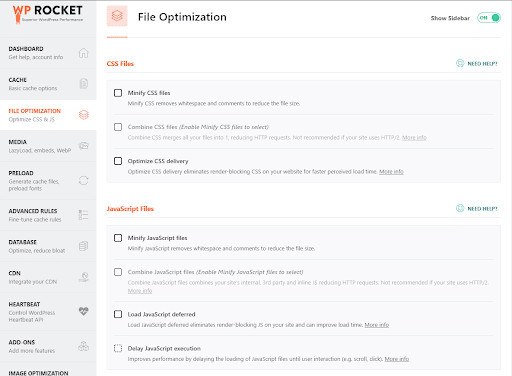
即使这样,这些设置也不需要花费太多精力来启用和配置来提升您的网站。 只需点击几下,您就可以前往更快的网站。
当然,您可以进行更多调整以优化您的网站速度。 但我们不会讨论所有细节。 如果需要,更详细的 WP Rocket 入门指南应该可以帮助您。
包起来
嗯,那真是一段旅程。 但工作并没有到此结束,而这仅仅是开始。 旅程的后半部分是将您的课程推销给学生,以确保您的产品能够到达目标客户。 理想情况下,您应该:
- 确定您的目标学生
- 有效地宣传您的课程以实现最大的推广
- 将您的课程推广为行业标准材料
- 提供销售以增加学生
- 让附属人员在其他地方宣传您的材料
- 以及更多
虽然这绝对不是一个完整的列表,但这些提示可以帮助您在营销课程方面走上正轨。
现在,您将使用您设置的惊人工具开始您的电子学习网站探险。
